小编教你获取win10用户最高权限
- 分类:win10 发布时间: 2017年10月17日 02:00:11
我们在使用windows时候,是否有遇到过提示权限不足的时候呢?这时候就需要我们获取win10用户最高权限,想必大家不知道怎么给自己的电脑提权,今天将分享获取win10用户最高权限的教程给大家。希望可以帮助到大家
windows10最高权限该怎么提权,身为电脑小白,一点专业知识都没有,那该怎么办?接下来将由小编给大家带来windows10最高权限提权的相关教程。希望可以帮助到大家
获取win10用户最高权限
我的电脑-鼠标右键-管理
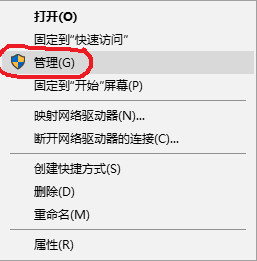
win10最高权限(图1)
点击本地用户和组,再左键双击用户
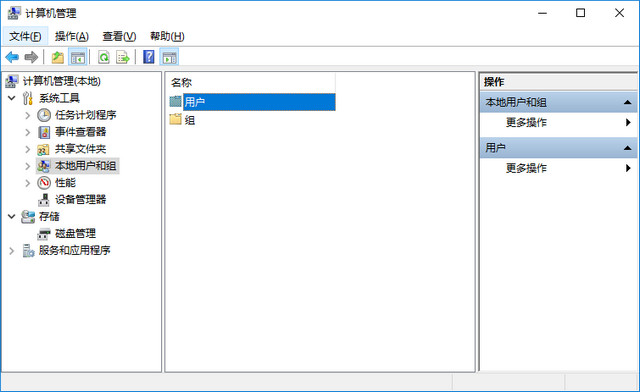
win10最高权限(图2)
选择并右键【当前使用的用户】,点击属性
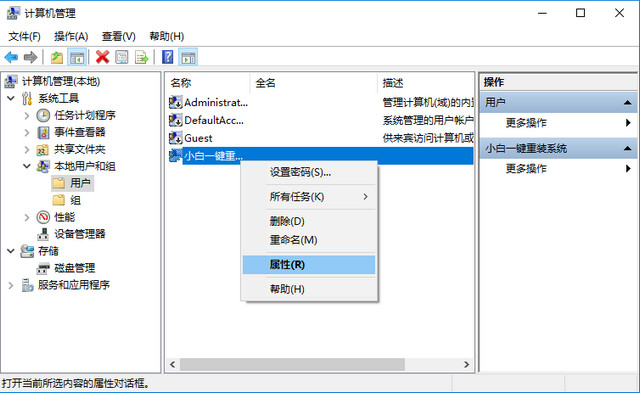
win10最高权限(图3)
选到【隶属于】点击“添加”
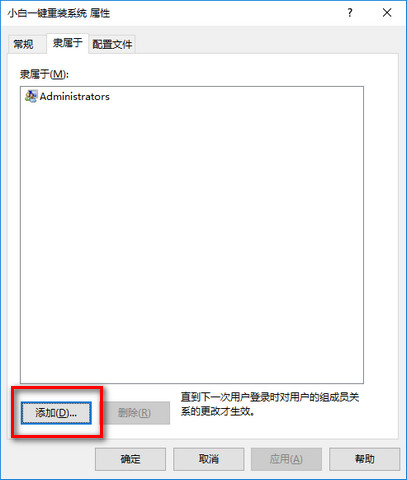
win10最高权限(图4)
在(输入对象名称)方框中输入“System Managed Accounts Group”,再点击“检查名称”
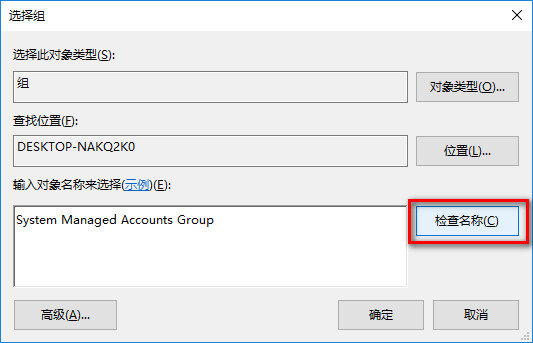
win10最高权限(图5)
再点击【确定】即可
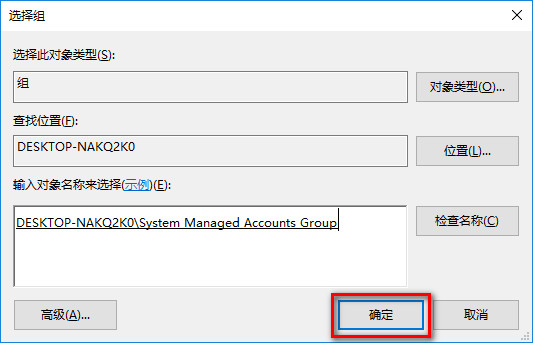
win10最高权限(图6)
设置完后重启电脑,用户就可以获得最高权限了。
猜您喜欢
- win10完全重装系统的教程2022/02/21
- win10壁纸更换的方法介绍2022/06/21
- 电脑黑屏无法进入win10系统怎么处理..2019/06/24
- win10升级工具,详细教您win10升级工具..2018/04/28
- win10关闭共享,详细教您win10怎么关闭..2018/04/19
- 装机吧一键win10安装教程图文演示..2022/05/29
相关推荐
- 相机内存卡照片丢失如何恢复.. 2020-04-09
- 告诉你win10下如何重置网络 2018-11-30
- 老司机教你如何打开电脑摄像头.. 2018-12-06
- win10 1909如何更改管理员名称.. 2020-09-27
- windows 10 32位系统下载步骤与详细教.. 2022-05-01
- win10开机黑屏无法进入系统怎么解决.. 2022-05-26




 粤公网安备 44130202001059号
粤公网安备 44130202001059号